Pierwszą rzeczą, którą należy zacząć od poważnej znajomości komputera, jest instalacja systemów operacyjnych. Najprostsze i najbardziej bezpretensjonalne systemy operacyjne Windows pod tym względem. Istnieje wiele różnych wariantów systemu Windows. Najbardziej zaawansowane pod względem bezpieczeństwa i stabilności są Windows XP SP3 i Windows 7. Oba te systemy operacyjne dzielą się na dwa typy: 32-bitowy i 64-bitowy. Główne zalety systemów 64-bitowych to lepsza klarowność obrazu i obsługa większej ilości pamięci RAM.
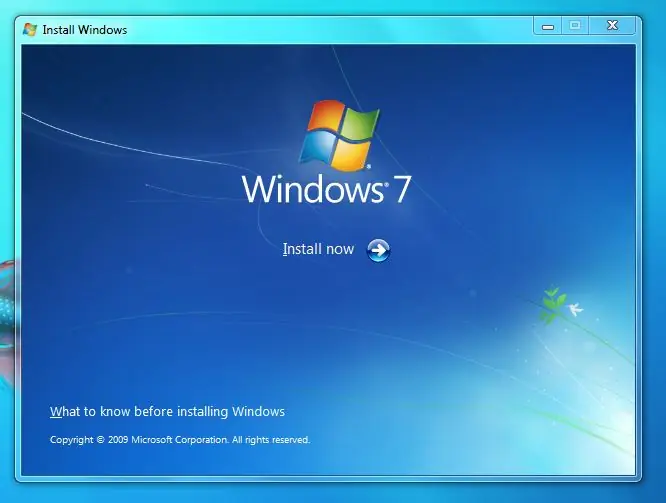
Czy to jest to konieczne
Dysk instalacyjny Windows7 x64
Instrukcje
Krok 1
Włóż dysk instalacyjny systemu Windows 7 do napędu komputera. Przejdź do BIOS-u, naciskając Del na początku uruchamiania komputera. Znajdź element „Priorytet urządzenia rozruchowego” lub coś podobnego (mogą się różnić w różnych wersjach płyt głównych). Priorytet rozruchu z napędu DVD.
Krok 2
Gdy pojawi się okno wyboru opcji systemu operacyjnego, najpierw wybierz rosyjski, a następnie Windows 7 Ultimate x64. Jeśli wybierzesz x86, zostanie zainstalowany system 32-bitowy.
Krok 3
Po pierwszym ponownym uruchomieniu komputera nie wyjmuj dysku. Wybierz niezbędne parametry oferowane przez system operacyjny: ustaw języki, strefę czasową, wprowadź nazwę przyszłego użytkownika i hasło.
Krok 4
Pamiętaj, że większość starszych programów i gier działa tylko w wersji 32-bitowej. Nowe oprogramowanie jest pisane zarówno dla systemów 32-bitowych, jak i 64-bitowych. Oznacza to, że jeśli program nie uruchamia się z powodu wersji Windows, musisz poszukać 64-bitowej wersji programu.






